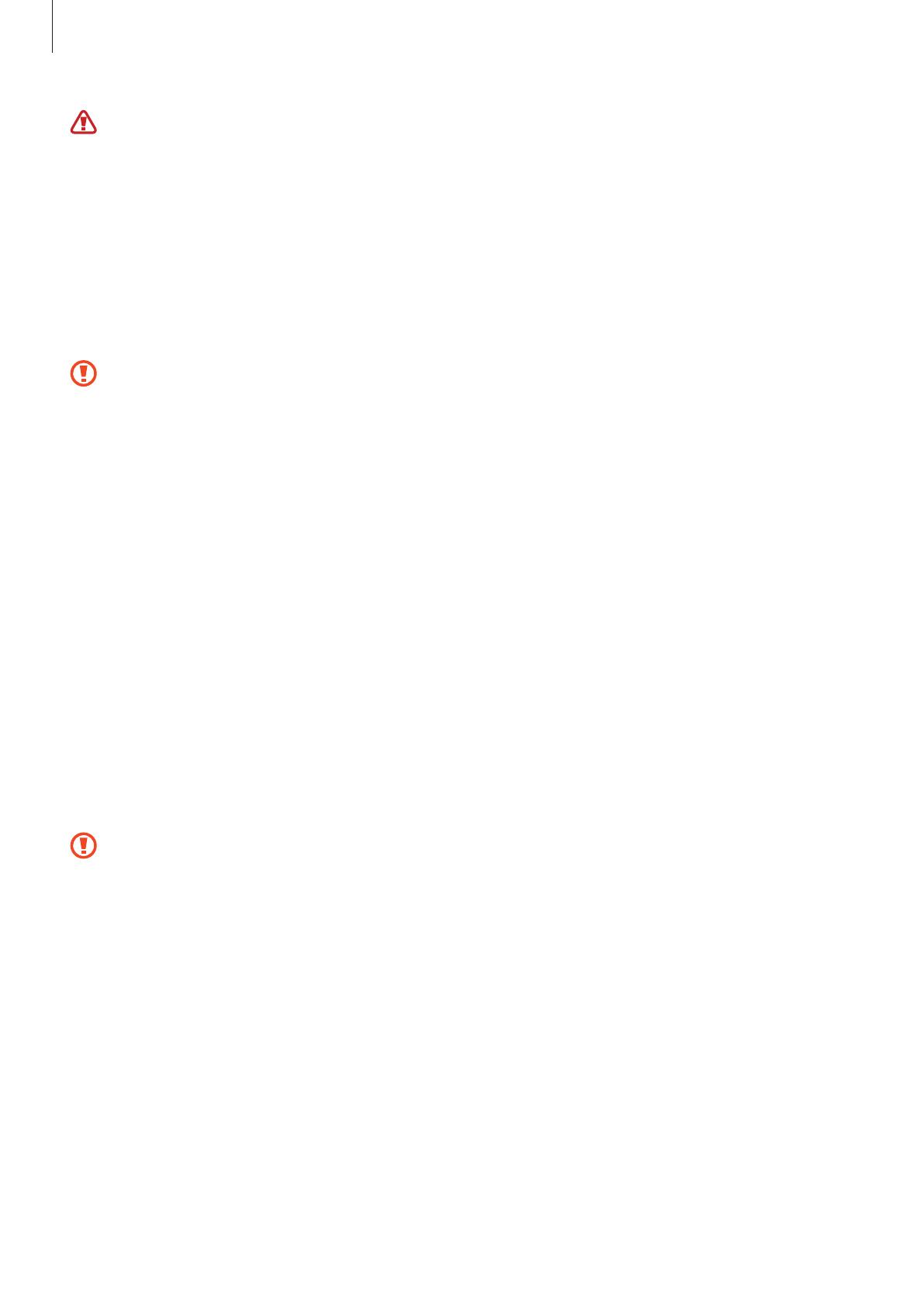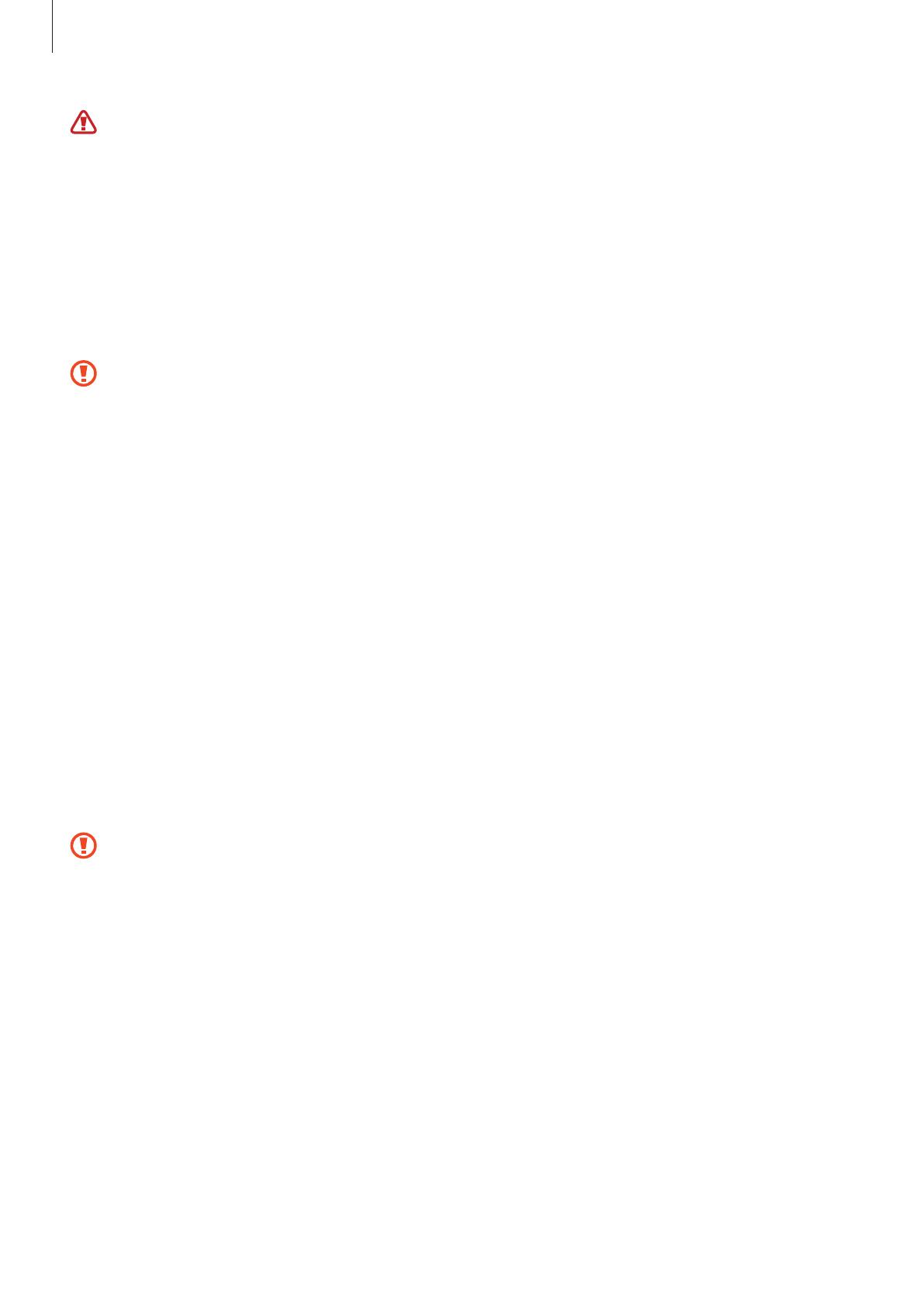
開始使用
8
•
請於不受磁力干擾的地點使用裝置,以確保裝置可正常運作。
•
您的裝置內含磁片。請將其與信用卡、植入式醫療器材及可能受磁力影響的其
他裝置保持距離。若為醫療器材,請與裝置保持 15 cm 以上的距離。若您懷
疑裝置對醫療器材產生了任何干擾,請停止使用裝置並諮詢您的醫師或醫療器
材製造商。磁片位置在裝置圖中係以灰色標記。
•
將裝置與受磁鐵影響的物品保持安全距離。裝置中的磁鐵可能會造成物品損壞
或失效,例如信用卡、存摺、門禁卡、登機證或停車證。
•
請勿將裝置反摺。如此將損壞裝置。
•
請先摺疊裝置再將其放入包內或保管存放。切勿在展開機身的情況下存放,如
此恐導致其他物質刮擦或刺穿螢幕,也可能導致螢幕受損。
•
請勿用筆或指甲等硬質或尖銳物體按壓螢幕或前置相機鏡頭。如此可能會導致
裝置受損,如刮擦、凹陷或損壞螢幕。
•
請勿對螢幕摺疊處過度施壓。如此可能會導致螢幕受損。
•
請勿以手指擠壓螢幕的方式來打開裝置。如此能會導致裝置受損,如螢幕刮擦
或戳刺。
•
內頁螢幕保護膜是專為摺疊裝置所設計。建議不要移除保護膜以妥善保護
螢幕。若移除保護膜,螢幕可能會受損。
•
請勿使用未經核可的保護膜或保護貼。如此可能會導致螢幕受損。
•
重複如滑動螢幕等觸碰動作時,請小心螢幕保護貼膜可能會剝落。
•
摺疊裝置時,請勿將卡片、硬幣或鑰匙等放置於螢幕之間,如此可能會導致裝
置受損。
•
本裝置不具備防塵功能。若接觸到沙粒等細小顆粒,可能會導致裝置受損,例
如產生螢幕刮擦或凹陷。
•
使用揚聲器播放媒體檔案或使用免持聽筒時,請勿將裝置靠近耳朵。
•
請勿將相機鏡頭暴露在直射陽光等強光之下。如果相機鏡頭暴露在直射陽光等
強光源下,相機影像感光元件可能會受損。影像感光元件受損後無法修復,且
會造成相片上產生污點。
•
如果在裝置的玻璃或壓克力機身破損時使用,可能有受傷風險。請務必於裝置
送交三星服務中心維修後使用。
•
若灰塵或異物進入麥克風、揚聲器或接收器,裝置音效可能會呈現靜音狀態或
特定功能可能無法運作。如試圖利用鋒利物品除去灰塵或異物,裝置可能會受
損且外觀可能會受影響。
•
請小心不要摔落裝置,否則可能導致螢幕或螢幕摺疊處受損。